يؤدي تشغيل قفل التنشيط لأجهزة iOS إلى تحسين أمان هذه الأجهزة بشكل كبير. لكن القفل يخلق أيضًا مشكلة كبيرة للذين على الرغم من أنهم قد اشتروا أجهزة بشكل قانوني غير قادرين على إلغاء قفل الجهاز بسبب نقص التواصل مع المشتري. و قد يبدو الأمر وكأنه ليس مشكلة ولكن يحدث في كثير من الأحيان أن يشتري شخص iPhone أو iPad من متجر بيع بالتجزئة عبر الإنترنت مثل eBay ولا يمكنهم فتح أو استخدام الجهاز لأن المالك فشل في توصيل رمز التفعيل أو بدونه تعطيل هذه الخاصية.
في هذه الحالة قد تضطر إلى تجاوز تنشيط iCloud في iOS 9.3 إذا كنت ستستخدم الجهاز. فهناك الكثير من المواقع التي تدعي أن لديها الأداة المثلى لمساعدتك في تجاوز iCloud 9.3. ومع ذلك من المهم ملاحظة أنه قد لا يكون سهلاً كما تدعي هذه المواقع. فلذلك قبل أن تبدأ بتحميل أداة تجاوز تأكد من أن الموقع الذي تختاره يوفر لك الإجراء الصحيح لتنفيذ هذا الإجراء..

لحسن الحظ وجدنا أداة تعمل بشكل جيد للغاية وسنشارك معك كيفية استخدام هذه الأداة لتجاوز تنشيط iCloud في iOS 9.3..
الحل 1: تجاوز قفل iCloud iOS 9.3 باستخدام إزالة قفل iCloud
إزالة قفل iCloud هي أداة متاحة عبر الإنترنت لمساعدتك في تجاوز قفل iCloud على iPhone 5s و 5c و 5 وكذلك iPhone 6 و 6plus. فالأدوات مختلفة لكل جهاز لذلك تحتاج إلى تحميل الأداة المحددة لكل جهاز.
يمكنك تحميل أداة iPhone 5 وأداة iPhone 6. كلتا الأداتين مجانيتان على الرغم من أنك قد تحتاج إلى مشاركة موقع الويب عبر وسائل التواصل الاجتماعي للوصول أو التبرع بمبلغ صغير للمطور. و عند حصولك على الأداة المناسبة لجهازك اتبع هذه الخطوات البسيطة لتجاوز قفل iCloud.
الخطوة 1: ستحتاج إلى تحميل الأداة في الكمبيوتر أو جهاز Mac. ثم إضغط ضغطًا مزدوجًا على التحميل لتشغيل أداة فتح iCloud. سيظهر معالج التثبيت ويبدأ عملية التنزيل. فكل ما عليك فعله هو انتظار انتهاء العملية ثم الضغط على "التالي". و سيكون الاختصار متاحًا الآن على سطح المكتب. و ضغط ضغطًا مزدوجًا على " أداة تجاوز فتح قفل iCloud" ثم اختر "تشغيل كمسؤول"
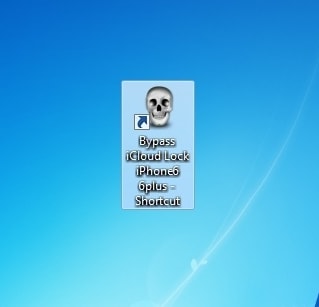
الخطوة 2: مع توصيل جهازك iPhone بالكمبيوتر عبر وصلة USB ثم اضغط على "تأكيد" للسماح لأداة فتح iCloud بفحص الجهاز المتصل والعثور عليه. و ستعمل الأداة أيضًا على تفعيل الاتصال لتقليد خادم Apple. و ستحتاج أيضًا إلى إدخال رقم IMEI في مربع IMEI بالإضافة إلى بريدك الإلكتروني في صندوق البريد الإلكتروني.
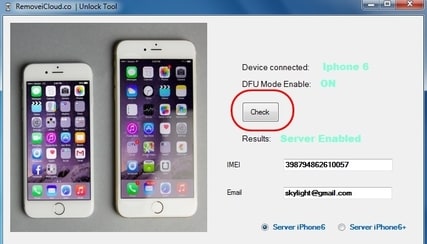
لخطوة 3: تحتاج أيضًا إلى تحديد الخادم المناسب. و إذا كنت تستخدم iPhone 6 فاختر خادم iPhone 6 وإذا كنت تستخدم iPhone 6+ ، فأختر خادم iPhone 6+. من المهم جدًا أن تحصل على هذا بشكل صحيح.

الخطوة 4: وافق على الشروط والأحكام ثم إضغط على "فتح". و من هنا تكون العملية تلقائية تقريبًا. و كل ما عليك فعله هو انتظار الأداة لإلغاء قفل جهازك. بعدها ستزيل الأداة تفعيل قفل iCloud ثم ترسل كل التفاصيل إليك عبر البريد الإلكتروني.
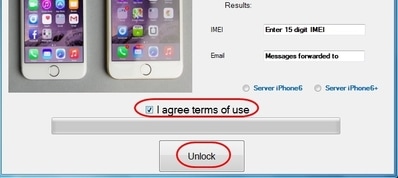
كن على علم بأن الأداة ستفتح جهاز iPhone واحدًا باستخدام عنوان بريد إلكتروني واحد فقط. و إذا حاولت استخدام نفس عنوان البريد الإلكتروني لإلغاء قفل جهاز iPhone آخر فستتلقى رسالة خطأ من الأداة.
بعد العملية سيظهر مربع رسالة يؤكد نجاح العملية ويؤكد أيضًا إرسال التفاصيل إلى عنوان البريد الإلكتروني المقدم. و إذا تلقيت رسالة تقول "نتيجة وخطأ يرجى تكرار العملية" فهذا يعني أنه لسبب معين لم تكتمل العملية. ومع ذلك يمكنك البدء من جديد.
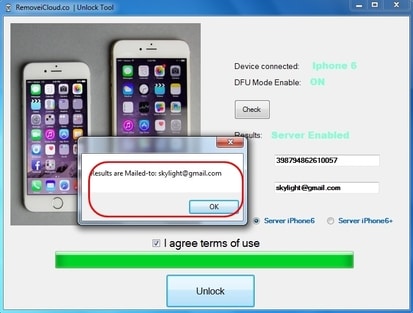
بإلإضافة الى الأداة السابقة إذا كنت مهتمًا بمزيد من الأدوات لتجاوز قفل iCloud فإليك هذه المقالة - التي فيها أفضل 8 أدوات لتجاوز iCloud هي للرجوع إليها
الحل 2: تجاوز قفل iCloud بدون استخدام أداة التجاوز
إذا كنت تفضل عدم استخدام أداة تجاوز لتجاوز تفعيل iCloud فيمكنك محاولة القيام بذلك بهذه الطريقة.
إذا كنت غير قادر على تجاوز "تشغيل شاشة iPhone" فاضغط على زر الصفحة الرئيسية على iPhone و إضغط على إعدادات Wi-Fi. و بعد ذلك اضغط على "I" التي بجانب رمز Wi-Fi ثم اتبع هذه الخطوات.
الخطوة 1: أنت بحاجة إلى إدخال DNS جديد. هذا يختلف حسب مكان وجودك ؛
- في الولايات المتحدة الأمريكية / أمريكا الشمالية أكتب 104.154.51.7
- في أوروبا أكتب 104.155.28.90
- في آسيا أكتب 104.155.220.58
- في باقي أنحاء العالم الحل 2: تجاوز قفل iCloud بدون استخدام أداة التجاوز 78.109.17.60
الخطوة 2: اضغط على رجوع > تم > تعليمات التنشيط وسترى "لقد اتصلت بخادمي بنجاح"
ستتمكن بعد ذلك من الوصول إلى وظائف مختلفة مثل الفيديو والصوت والألعاب والخرائط والبريد والشبكات الاجتماعية والإنترنت و غيرها .
هذه الطريقة ليست موثوقة للغاية لأنها قد لا تمنحك الوصول الكامل إلى الجهاز. و من المحتمل جدًا أيضًا أنه قد لا يعمل مع نظام التشغيل iOS 9.3. و قد يعمل مع iOS 8 و iOS 9.1 و iOS 9.2.
الحل الأول الذي قدمناه يبدو أنه طريقة قابلة للتطبيق لتجاوز iCloud خاصةً إذا كنت تريد طريقة مؤكدة للقيام بذلك لجهاز يعمل بنظام iOS 9.3. ومع ذلك فإنه لا يزال غير ضمان أن هذه العملية فعالة . فقفل iCloud موجود لإبعاد الناس. و إذا كان يجب عليك العثور على أداة جيدة مثل الأداة التي إخترناها سابقًا وتأكد من أن المطور يعرف ما يتحدثون عنه قبل أن تحاول استخدامه. و لا شك أن هناك العديد من أدوات تجاوز iCloud التي تدعي جميعًا أنها تتجاوز iCloud في الأجهزة التي تعمل بنظام iOS 9.3 ولكن معظمها لا يقدم دروسًا تعليمية موثوقة حول كيفية عمل أدواتهم.
الحل 3: استعادة البيانات المفقودة بعد تجاوز قفل iCloud
عادةً بعد تجاوز قفل iCloud قد تحتاج إلى إستعادة جهازك iPhone. ثم يمكنك تجربة Dr.Fone - استعادة البيانات (iOS) لاستعادة iPhone من نسخة iCloud الاحتياطية أو نسخة iTunes الاحتياطية. ولكن كما نعلم جميعًا يمكننا أيضًا إعادة إنشاء iPhone باستخدام iTunes. بالتأكيد ، يمكنك فعل ذلك باستخدام iTunes. لكن يجب أن أقول من الصعب حقًا استخدام iTunes. على وجه الخصوص لا يمكنني معاينة بيانات النسخ الاحتياطي واستعادة ما أريد كما تريد. و بينما يصدر Dr.Fone لإصلاح هذه المشاكل. و يتيح لك عرض نسخة iTunes الاحتياطية أو نسخة iCloud الاحتياطية قبل الاستعادة. وأيضًا يمكنك إختيار ما تريد استعادته. فهو مرن للغاية وسهل و بسيط .

Dr.Fone - استعادة البيانات (iOS)
برنامج استعادة بيانات iPhone و iPad الأول في العالم.
- Sآمن وسريع ومرن وبسيط
- يسمح لك باستعادة iPhone من نسخة iTunes الاحتياطية والنسخ الاحتياطي على iCloud
- إختر أي بيانات iPhone بشكل مرن لاستعادتها و اخرجها.
- يدعم iPhone 8/7 (Plus) و iPhone 6s (Plus) و iPhone SE وأحدث iOS 11 بشكل كامل!

كيفية استعادة جهات الاتصال على iPhone بسهولة وسرعة
ذا كان لديك نسخة احتياطية من iTunes وتحتوي على جهات الاتصال التي تحتاجها فيمكننا محاولة استرداد جهات الاتصال من نسخة iTunes الاحتياطية.
هنا يمكنك استعادة جهات اتصال iPhone من نسخة iTunes الاحتياطية بطريقتين: استرداد جهات الاتصال كما تريد من النسخة الاحتياطية عبر Dr.Fone ، أو استعادة النسخة الاحتياطية بالكامل عبر iTunes. و يمكنك اختيار الأنسب لك
الطريقة 1: استرداد جهات اتصال iPhone بشكل انتقائي من نسخة iTunes الاحتياطية (مرنة وسريعة)
كما بينا فيما سبق سمح لنا Dr.Fone - استعادة البيانات (iOS) بمعاينة واستعادة ما تريد من نسخة iTunes الاحتياطية. ويمكنك أيضًا تصدير جهات اتصالك إلى جهاز كمبيوترك وسيتم حفظها كملفات HTML و CSV. و إذا لزم الأمر يمكنك عرضها مباشرة على نظام التشغيل Windows أو Mac. و الآن دعنا نرى كيفية استرداد جهات اتصال iPhone من نسخة iTunes الاحتياطية باستخدام Dr.Fone
الخطوة 1. ابحث عن ملف النسخ الاحتياطي
شغل Dr.Fone وستكون هناك قائمة بالأدوات المعروضة. اختر "استرداد" و إضغط على "استرداد من ملف النسخ الاحتياطي في iTunes" لاستعادة جهات اتصال iPhone من نسخة iTunes الاحتياطية. ثم اختر ما هو مناسب لجهازك iPhone و إضغط على "بدء البحث ".

لخطوة 2. معاينة واستعادة جهازك iPhone
سيتم عرض كل محتويات ملف النسخ الاحتياطي في النافذة بعد عملية البحث كما هو موضح فيما يلي. فما عليك سوى التأكد من البيانات و الضغط على زر "استعادة" لاستعادة البيانات المحددة إلى جهاز iPhone.

على iCloud المحتوى النسخ الاحتياطي
- 1 استخراج النسخ الاحتياطي على iCloud
- 1.1 الوصول على iCloud المحتوى النسخ الاحتياطي
- 1.2 الوصول على iCloud صور
- 1.3 تحميل على iCloud النسخ الاحتياطي
- 1.4 استرداد صور من على iCloud
- 1.6 على iCloud مجاني النازع النسخ الاحتياطي
- 2 نقل على iCloud النسخ الاحتياطي
- 2.1 استعادة النسخ الاحتياطي عالقون
- 2.2 باد على iCloud الخدع النسخ الاحتياطي
- 2.3 اي تيونز على iCloud المساعدون
- 3 على iCloud لالروبوت
- 4 الاستعادة من النسخ الاحتياطي على iCloud
- 4.1 استعادة النسخ الاحتياطي على iCloud من دون إعادة
- 4.2 استعادة اي فون من على iCloud
- 4.3 استعادة باد من على iCloud
- 5 على iCloud كلمة المرور
- 5.1 أدوات على iCloud الالتفافية
- 5.2 تجاوز على iCloud قفل للآيفون
- 5.3 كيفية عمل نسخة احتياطية من WhatsApp واستخراج رسائل WhatsApp من iCloud
- 5.4 التنشيط على iCloud الالتفافية
- 5.5 هل نسيت كلمة المرور على iCloud
- 6 حذف على iCloud
- 6.1 إزالة حساب على iCloud
- 6.2 حذف تطبيقات من على iCloud
- 6.3 أغاني حذف من على iCloud
- 6.4 تغيير حذف حساب على iCloud
- 7 حل القضايا على iCloud
- 7.1 المتكرر طلب تسجيل الدخول على iCloud
- 7.3 على iCloud التخزين
- 7.4 إدارة idevices متعددة مع واحد معرف أبل
- 7.5 القضايا متزامنة على iCloud المشتركة
- 7.6 القضايا على iCloud على اي فون
- 7.7 فون النسخ الاحتياطي إلى iCloud استكشاف الأخطاء وإصلاحها
- 8 الإعداد على iCloud
- 8.2 الإعداد على iCloud تبادل الصور
- 8.3 الوثيقة على iCloud الإعداد
- 8.4 تغيير على iCloud البريد الإلكتروني
- 8.5 مزامنة اي فون مع على iCloud
- 9 النسخ الاحتياطي مع على iCloud
- 10 الخدع على iCloud
- 10.1 نصائح على iCloud عن طريق
- 10.2 الغاء الخطة على iCloud التخزين
- 10.3 إزالة الجهاز من على iCloud
- 10.4 إعادة تعيين على iCloud البريد الإلكتروني
- 10.5 على iCloud البريد الإلكتروني استعادة كلمة السر
- 10.6 حساب تغيير على iCloud
- 10.7 رصا على iCloud
- 10.8 رصا على iCloud صور
- 10.9 فون عالقون في على iCloud
- 10.10 نسيت معرف أبل
- 10.12 استبدال الميزات المحمول
- 10.13 رصا الملفات من على iCloud
- 10.14 خطة تغيير على iCloud التخزين